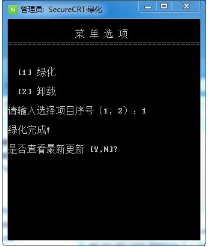SecureCRT已注册绿色版v8.5.4
软件大小:未知
软件语言:简体中文
软件授权:免费版
软件类别:系统工具
更新时间:2022-02-25 09:32:04
软件类型:国产软件
应用平台:Win7/Win8/Win10
软件等级:★★★☆☆
0
0
- 软件介绍
- 软件截图
- 其他版本
- 下载地址
SecureCRT已注册绿色版是一款非常好用拥有很多实用功能的终端仿真应用程序,这款软件兼容许多种主流的协议,并且同时还拥有标准的crt终端模拟器的所有功能。用户们使用这款软件可以做到轻松的进行终端仿真模拟工作,可以支持标签化的SSH对话,快速连接对话框是创建新会话的最快方式会话是分配给与远程计算机的连接的一组选项。还有很多强大的功能,有需要的用户快来下载使用吧!

使用教程
1、打开软件,首先运行“!绿化卸载.exe”进行绿化,输入数字1.

2、绿化完成,运作桌面快捷方式即可使用。

软件特色
广泛的终端仿真:
VT100,VT102,VT220,ANSI,SCO ANSI,Xterm,Wyse 50/60
和 Linux console 仿真(带有 ANSI 颜色)。
优秀的会话管理特性:
新的带标签的用户界面和 Activator 托盘工具,最小化桌面的杂乱。
会话设置可以保存在命名的会话中。
协议支持:
SecureCRT支持 SSH1,SSH2,Telnet,RLogin,Serial,和 TAPI 协议。
Secure Shell:
Secure Shell 加密登录和会话数据,包括以下支持:
- 端口转发使 TCP/IP 数据更安全
- 口令,公钥,键盘交互和 Kerberos 验证
- AES,Twofish,Blowfish,3DES,RC4,和 DES 加密
- X11 转发
文件传输工具:
VCP 和 VSFTP 命令行公用程序让使用 SFTP 的文件传输更安全。
脚本支持:
支持 VBScript 和 JScript 脚本语言。
快捷键介绍
Alt+Enter(全屏)
Alt+B(打开新的连接)
Alt+1/2/3/4/5.../9(切换到第1/2/3/4/5.../9个标签)
Ctrl+A(光标移至行首)
Ctrl+B(光标前移1个字符)
Ctrl+D(删除光标后1个字符
Ctrl+E(光标移至行末)
Ctrl+F(光标后移1个字符)
Ctrl+H(删除光标前的1个字符)
Ctrl+J(回车)
Ctrl+k(删除当前光标至行末的字符)
Ctrl+P(显示前一条命令)
Ctrl+M(回车)
Ctrl+N(下一条命令)
Ctrl+T(交换光标前最后两个字符(思科路由器可用))
Ctrl+U(清除当前行和缓存的输入)
Ctrl+V(输入ctrl字符)
Ctrl+W(删除当前光标至行首的字符)
Tab(自动补全命令)
常见问题
一、使用快速连接创建新会话
1、“快速连接”对话框是创建新会话的最快方式会话是分配给与远程计算机的连接的一组选项。这些设置和选项保存在会话名称下,并允许用户对不同主机有不同的首选项。并连接到与其关联的机器。默认情况下,软件启动时显示快速连接对话框(见下图2、SecureCRT快速连接对话框也可以通过单击会话窗口或连接对话框上的快速连接工具栏按钮快速连接按钮或打开文件菜单并选择快速连接菜单选项来打开该对话框。
3、在快速连接对话框中,指定要使用的协议,主机名或IP地址,并在必要的任何其它信息,以使通过电话线在两台计算机之间的连接的数据路径或电路,网线或其他手段。
4、完成连接所需的设置后,单击连接按钮,您将连接到指定的主机。如果选择“保存会话”选项(默认情况下启用此选项),将创建一个会话并将其存储以便在您指定的主机或IP地址的名称下供将来使用。
注意:通过选择位于快速连接对话框中的启动时显示快速连接选项,您可以自定义设置以在启动时显示快速连接对话框而不是5、连接对话框。一旦创建了会话,您可能希望自定义其行为。有关更多信息,请参阅会话选项下的主题。
二、自动重新连接
通过电话线,网线或其他方式连接两台计算机之间的数据路径或电路时,可以将软件设置为自动重新连接到远程计算机。终止。
1、在全局选项对话框中打开终端类别。
2、选择自动重新连接选项。
在每个会话的基础上启用或禁用此功能:
1、在会话选项对话框中,打开终端类别。
2、选择自动重新连接选项。
软件截图
本类最新
- 本类周排行
- 本类总排行
- 本类推荐